
时间:2020-10-07 15:28:11 来源:www.win10xitong.com 作者:win10
windows系统非常经典,我们在办公和娱乐的时候都会用它。你在使用系统的时候有没有遇到win10在哪删除微软输入法问题呢?要是对于一些才接触win10系统的网友解决这个win10在哪删除微软输入法的情况就很困难,要是你也碰到了这个问题该怎么办呢?我们在查阅很多资料后,确定这样的步骤可以解决:1、首先点击win10桌面左下角的菜单,然后点击打开设置。2、然后点击"时间和语言"就能得到很完美的解决了如果你遇到了win10在哪删除微软输入法不知都该怎么办,那就再来看看下面小编的详尽操作技巧。
win10在哪删除微软输入法
1、首先点击win10桌面左下角的菜单,然后点击打开设置。
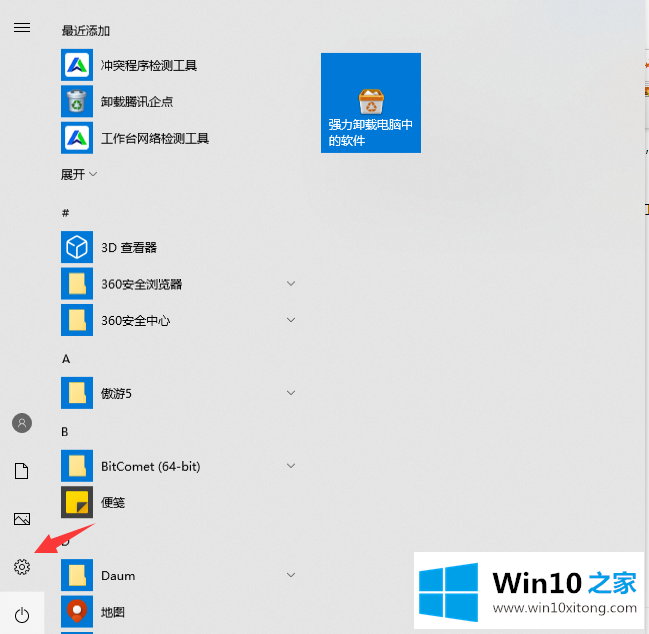
2、然后点击"时间和语言"。
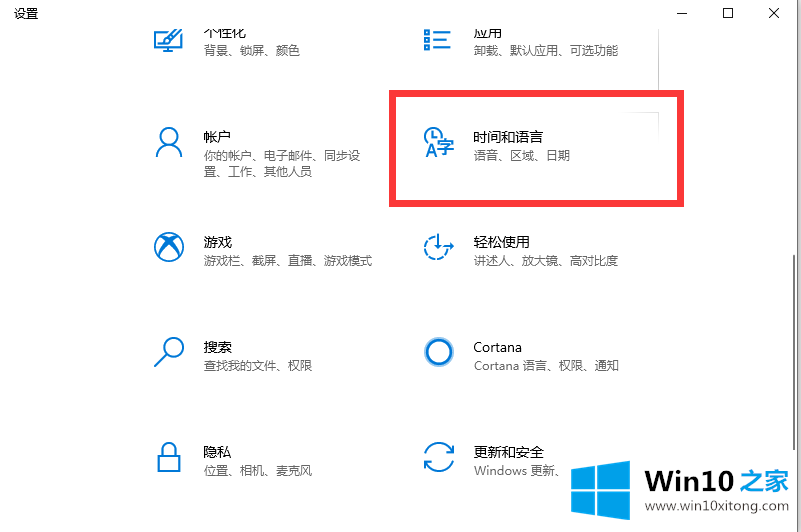
3、然后点击左侧的"区域和语言"点击右侧"中文"的已安装手写输入法。
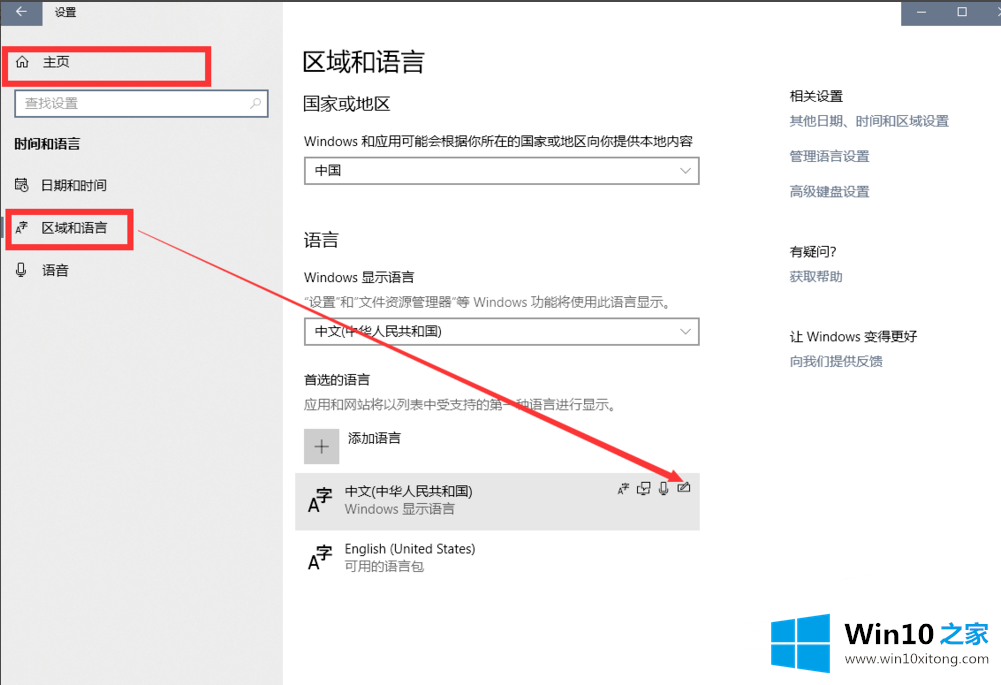
4、点击选项进入后,在下面可以找到已安装的输入法,点击微软输入法,然后点击删除即可。
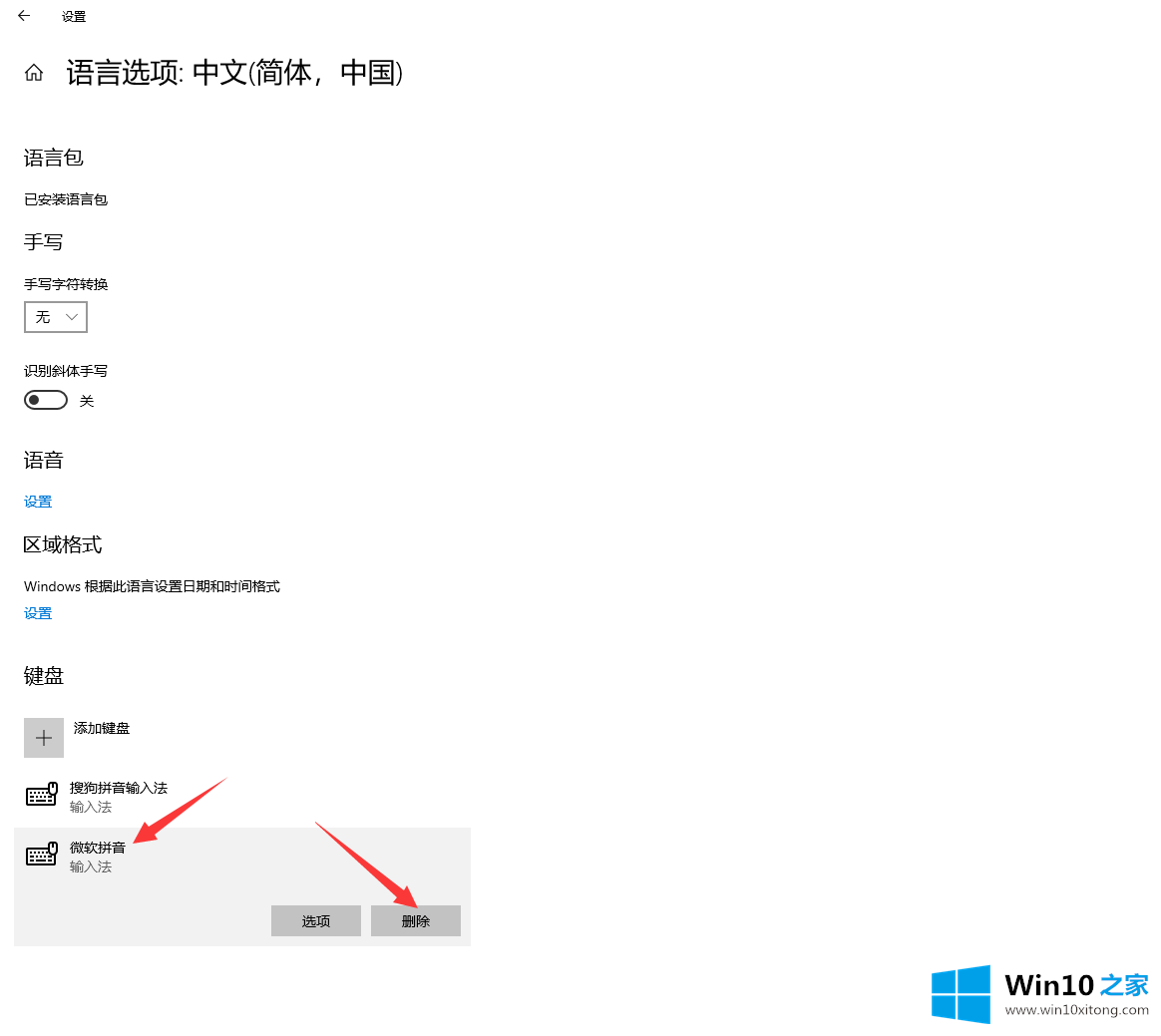
这样就可以删除win10专业版里面自带的微软输入法了。
如果你也遇到了win10在哪删除微软输入法的问题,就可以按照上面的办法来解决了。如果你还需要下载电脑系统,请继续关注本站